[Vidéo] Comment imprimer facilement une carte topographique
Dans cette vidéo, je partage avec vous l’utilisation d’un outil, JGN superheros, pour imprimer facilement des cartes topographiques et vos itinéraires par-dessus. 😉
Liens des outils utilisés :
Transcription texte
Bonjour et bienvenue, ici François de Randonner Malin. Aujourd’hui, nous allons voir comment imprimer facilement une carte topographique. Si vous avez déjà essayé de le faire, vous vous êtes sûrement rendu compte que ce n’est pas toujours très facile, notamment quand la carte que l’on veut imprimer ne tient pas sur une seule feuille A4 à l’échelle que l’on souhaite.
Je vais donc vous montrer comment utiliser un outil très simple qui s’appelle JGN Superhéros pour le faire facilement. Ce n’est pas un outil que j’ai créé, mais qu’un lecteur de Randonner-Malin.com m’a fait découvrir.
Avant de commencer, vous vous demandez peut-être quel est l’intérêt de vouloir imprimer des cartes topographiques pour ses randonnées.
Il y a plusieurs intérêts. Beaucoup de randonneurs le font pour ne pas abîmer leurs cartes entières qui sont quand même souvent assez fragiles surtout si on les plie et déplie souvent ou qu’il pleut. Les feuilles A4 sont parfois plus pratiques à manipuler qu’une carte entière et on peut les ranger facilement dans sa poche. Ça permet également d’économiser du poids par rapport à une ou plusieurs cartes entières, surtout sur de longues randonnées de plusieurs jours. En imprimant ses cartes, on peut également tracer ou imprimer son itinéraire directement sur les feuilles imprimées plutôt que de devoir le faire sur sa carte entière et finir avec une carte surchargée au fur et à mesure de ses sorties.
Certaines personnes emportent une ou plusieurs cartes entières en plus de ces feuilles imprimées et les cartes entières restent dans le sac au cas où. C’est d’ailleurs l’approche que je recommanderais. En effet, les cartes entières permettent d’avoir une bonne vue d’ensemble que l’on n’a pas forcément avec une feuille A4, elles sont souvent de meilleure qualité, on voit mieux les détails, elles sont moins fragiles et on a également un rappel de la légende et diverses informations en marge de la carte.
Cela dit, il est aussi possible dans certains cas de n’emporter que des feuilles imprimées, mais il faut s’assurer que ça ne compromettra pas l’orientation et la sécurité.
Voyons maintenant comment utiliser JGN Superhéros en commençant par faire le tour des fonctionnalités de base de cet outil. Comme vous voyez, il n’y a pas 36 options et tant mieux car c’est simple d’utilisation de cette manière.
La première chose que l’on voit c’est que l’on a une carte sur laquelle on peut zoomer ou dézoomer avec la molette de la souris. On peut la déplacer en maintenant le clic gauche et en déplaçant la carte. On peut aussi dézoomer et zoomer de cette manière, ou voir la carte dans sa globalité comme ceci. On a également un petit rectangle qui représente la zone d’impression dont on reparlera tout à l’heure. Ici ça nous permet de chercher un lieu, par exemple si je tape « avignon » et que je fais Entrée, ça centre la carte directement sur le lieu que j’ai spécifié à cet endroit-là. Ça on en reparlera tout à l’heure, ça permet d’importer un itinéraire.
Ce qui va nous intéresser c’est ici, les différentes couches qui sont disponibles : on peut avoir une carte IGN, on peut avoir des photos IGN, des photos aériennes, on a un cadastre, on a des cartes libres de droits comme OpenStreetMap ou OpenCycleMap, on a des cartes Google et également certaines cartes étrangères, en Espagne et en Suisse. Vous remarquerez peut-être que pour certaines couches comme les cartes IGN, ce n’est pas une carte IGN ; mais on verra qu’au moment de l’impression ça deviendra une carte IGN, c’est pour des raisons de licence et d’utilisation.
Si on s’intéresse maintenant au menu de gauche, ici on peut choisir le format du papier, ça dépendra de ce qui est disponible au niveau de votre imprimante. J’imagine que dans la plupart des cas ce sera A4. On peut choisir une mise en page Portrait ou Paysage. Si on change, je vais vous montrer que là c’est en paysage et là en portrait, c’est vraiment assez simple. On peut choisir des marges par défaut ou de personnaliser les marges. Ensuite on peut choisir l’échelle, là c’est une échelle 1 : 500 000, donc pas tellement adaptée pour la randonnée. Si je mets 1 : 25 000 qui est beaucoup plus adaptée pour la randonnée, on a rectangle beaucoup plus petit. C’est normal, si on se rapproche, voilà la zone qui est couverte par l’impression. On peut choisir le nombre de rectangles qu’on a, en gros le nombre de feuilles d’impressions. Si je clique ici, ça en rajoute deux dans ce sens-là, ici on en a quatre. Ça détermine aussi le nombre de feuilles que vous aurez à l’impression, vous voyez c’est très simple. Ensuite on a deux options ici. Zoomer sur la sélection, c’est-à-dire que si votre sélection qui est ici – si elle est quelque part d’autre – si vous cliquez ici, la sélection revient au centre. Vous avez aussi la possibilité de Centrer l’impression, par exemple si vous allez à un certain endroit, je vais revenir à Avignon… Le centre de ma carte est ici, si je mets Centrer l’impression ça va centrer directement au milieu de l’écran. Une autre petite chose intéressante c’est que vous pouvez prendre ce rectangle et le déplacer comme vous le souhaitez.
Si je fais un petit exemple d’impression avec juste deux feuilles A4 l’une sur l’autre comme ceci, je vais zoomer sur la sélection, on va dire que c’est la zone ici qui m’intéresse… Ensuite il me suffit de faire Aperçu avant impression, et là on a la carte IGN qui apparait, et on peut voir qu’on a les deux feuilles comme je l’avais spécifié précédemment. Ce qui est intéressant et qu’on peut voir ici, c’est qu’on a un léger chevauchement entre les deux : on peut voir ici « le Contract » que l’on retrouve à cet endroit-là. Voilà pour le petit exemple, ensuite il suffit pour imprimer soit de faire un clic droit et imprimer (ça dépend de votre navigateur), ou d’aller dans les options de votre navigateur, par exemple ici et imprimer. Ensuite il faudra quand même régler les options d’impression en fonction de votre imprimante.
Voyons maintenant une autre manière intéressante d’utiliser cet outil, c’est-à-dire en important un itinéraire pour imprimer directement sur la carte topographique.
Il faut savoir qu’au moment où je tourne cette vidéo, il n’est pas possible d’importer directement un fichier à partir de son ordinateur, il faut que le fichier soit hébergé sur internet et entrer une URL. Si jamais ce n’est pas clair pour vous, restez avec moi, je vais vous montrer tout ça.
Dans la plupart des outils de création d’itinéraire comme OpenRunner, Visorando, etc. vous pouvez enregistrer le fichier sur votre ordinateur, par exemple au format gpx ou kml. Le but va être d’ensuite charger le fichier qui contient votre itinéraire sur internet et obtenir une URL.
Pour que ce soit bien clair pour vous je vais faire un petit exemple de création d’itinéraire avec un logiciel qui s’appelle OpenRunner. Le but n’est pas de vous montrer comment vous servir de ce logiciel, il y a déjà un tutoriel détaillé sur Randonner-Malin.com, c’est juste pour l’exemple. Je vais faire un itinéraire très rapide, par exemple d’ici à ici. Je vais enregistrer mon itinéraire, mettre « super itinéraire ». Voilà mon itinéraire est enregistré, ensuite ce que je voulais vous montrer c’est que j’ai créé mon itinéraire, maintenant je peux l’exporter pour un GPS, ça va me donner un fichier de mon itinéraire. Ici j’ai deux choix, on ne va pas en parler spécialement mais je vous conseille le fichier trace. Je télécharge le fichier sur mon ordinateur et on va ensuite voir comment afficher cet itinéraire sur JGN Superhéros pour pouvoir l’imprimer. Ce que je voulais vous montrer, ce dont je vous ai déjà parlé, c’est qu’ici on peut juste mettre une URL, on ne peut pas charger directement le fichier qui est sur notre ordinateur.
Je vais vous montrer quelques outils avec lesquels vous pouvez le faire. Le premier c’est VisuGPX. Il suffit de cliquer sur Fichier, choisir le fichier que vous aviez téléchargé, dans mon cas c’était celui-ci. Cliquez sur Ouvrir, VisuGPX, ça va nous afficher le fichier dans VisuGPX, mais ce qui va nous intéresser c’est d’aller sur Télécharger, de faire un clic droit et de cliquer sur Copier l’adresse du lien, ou Copier le lien, ça dépend des navigateurs internet.
Ensuite vous allez dans JGN Superhéros, vous faites un Coller à cet endroit-là, vous choisissez le format. Si c’était un fichier au format gpx, vous cliquez GPX, si c’était un kml, vous cliquez KML. Vous pouvez ensuite spécifier la couleur du tracé, son épaisseur, et ici automatiquement centrer la carte sur l’itinéraire. Vous cliquez sur Importer et voilà mon itinéraire qui est dans JGN Superhéros. Je peux faire Centrer l’impression comme ceci, et ensuite je vais pouvoir ajuster. Là je vais mettre en paysage et sûrement une feuille sera suffisante. Ensuite je peux choisir le type de carte, par exemple IGN. Je fais Aperçu avant impression et voilà, j’ai mon itinéraire sur la carte que je voulais, à l’échelle que je voulais, je peux maintenant l’imprimer.
Voyons maintenant un autre exemple. On ne va pas utiliser ce coup-ci VisuGPX, mais un autre outil qui s’appelle GPSVisualizer. On va aller sur Draw on a map et on va faire la même chose, on va importer un fichier GPS. Sélectionner fichier, je vais prendre un exemple que j’avais ici, au format gpx. On peut choisir le nombre de point maximal pour la trace. Ça, ça dépend mais vérifiez bien ensuite parce que si vous en mettez un nombre trop petit, votre itinéraire sera peut-être un petit peu plus grossier. Je fais Importer, voilà mon itinéraire est maintenant importé, on le voit ici. Je peux le voir à cet endroit-là. Maintenant je vais faire Sauvegarder les données (Save data) en gpx, ou je peux aussi le faire en kml. Je clique ici, j’ai un petit lien à cet endroit-là, je vais faire clic droit, Copier l’adresse du lien. Là, même chose, je vais aller dans JGN Superhéros, aller ici, je vais supprimer celui-ci et je vais Coller le lien. Ici je choisis le format, la couleur, je vais mettre en bleu par exemple cette fois ci. Importer, et voilà, mon itinéraire est importé directement dans JGN Superhéros. Je vais pouvoir Centrer l’impression. Je vais mettre cette fois ci en portrait, je vais augmenter le nombre de feuilles comme ceci. Maintenant ça rentre, je peux choisir ma carte. On va dire que je veux une carte IGN, faire Aperçu avant impression ; on a maintenant toutes nos feuilles pour l’impression. On voit d’ailleurs l’itinéraire, on en a pas mal. Ici il faudra juste les remettre dans l’ordre, on voit que celle-ci c’est celle qui va en haut à gauche. Celle-ci vient se mettre à côté. Celle-ci juste en-dessous à gauche et celle-ci en haut à droite. C’est assez facile normalement de s’y retrouver.
Voyons maintenant un autre exemple. Cette fois-ci on va utiliser Visorando et on va, de la même manière, importer une trace GPS, choisir un fichier. Je vais prendre un autre exemple, Exemple 2. On peut recalculer les altitudes mais pour notre utilisation on s’en moque. On a maintenant l’itinéraire qui est sur la carte et ce qu’on va faire c’est exporter un gpx. Un clic droit, Copier l’adresse du lien. On va aller dans JGN Superhéros, faire Coller le lien, choisir GPX parce que c’était au format gpx. On va changer de couleur, Importer. Et voilà, comme ceci, on a maintenant notre itinéraire qui est dans JGN Superhéros, je peux choisir le format d’impression et ensuite faire un Aperçu avant impression et imprimer la carte.
Voilà pour ces quelques exemples, je vous mets les liens des outils directement sous la vidéo. Il est possible que certains outils évoluent et que ça ne soit plus possible ou un petit peu différent, dans ce cas, je vous mettrais des informations directement sous la vidéo.
Avant de vous laisser, je tiens à vous informer que les impressions sont parfois soumises à des conditions d’utilisation en fonction des cartes et des utilisations. Vous ne pouvez par exemple pas imprimer autant de feuilles A4 que vous le souhaitez de cartes IGN. C’est généralement indiqué dans les conditions d’utilisations des données que je vous recommande de lire. Pour les cartes libres de droit telles que OpenStreetMap ou OpenCycleMap il n’y a par contre normalement pas de limitations.
Voilà pour cette vidéo, j’espère qu’elle va vous servir. N’hésitez pas à lui mettre un petit pouce en l’air si elle vous a plu et à vous abonner pour ne pas rater les prochaines vidéos si ce n’est pas déjà fait. Et je vous rappelle que vous pouvez aussi télécharger vos guides pour Randonner Malin.
Sur ce, à bientôt et bonnes randos !


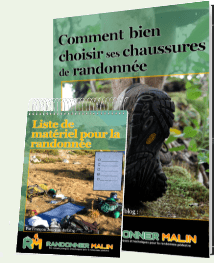

Bonjour,
L’utilisation de JGN.superheros est complémentaire à Openrunner puisqu’il permet le raccordement parfait de plusieurs feuilles au format A4 pour une trace très longue. Cependant je ne vois pas la possibilité de pouvoir imprimer le quadrillage et les coordonnées UTM comme on peut le faire avec Openrunner.
Pouvez vous me confirmer mon constat ?
Bonjour Jacques,
Je confirme que ce n’est pas possible (en tout cas pour l’instant).
A bientôt,
François
Bravo et merci pour cette nouvelle video et le blog
Bonjour,
Merci pour ces explications très claires. Je vais essayer.
Sylvie
Merci François, comme d’habitude un article très interressant et très utile!! Je cherchais justement un site pour imprimer des cartes de villes car je pars sur compostelle pour une nouvelle étape ces jours si et la traversée de celles-ci est parfois compliquée!! J’aurai une pensée pour toi sur le chemin!!
Site très utile. Je fais ça avec l’outil géorando de l’ign qui n’est plus commercialisé à ce jour et je me demandais comment j’allais faire à l’avenir. Merci beaucoup !
Une vidéo c’est bien mais un bon texte c’est mieux, qu’en pensez-vous ?
Napoléon 1er disait; » un bon croquis vaut mieux qu’un long discours. »
Alors une vidéo bien faite, comme celle là this’s the best…!!!! »
Ken arc’hoazh
Bonjour Daniel,
La transcription texte de la vidéo sera normalement disponible en début de semaine prochaine. Cela dit, je pense que c’est beaucoup plus « parlant » en vidéo. 😉
A bientôt,
François
Merci pour la transcription.
Même si je n’apprécie pas les vidéos, peu efficaces lorsqu’il s’agit d’expliquer et de donner un mode d’emploi, je trouve votre site formidablement intéressant et je le recommande à tous mes amis randonneurs.
Encore merci.
Bonjour François.
Un plus pour progresser dans la randonnée , tu nous ouvres encore et toujours des facilités dans ce domaine. Merci et bravo!
Bravo pour cette découverte génial. Un seul soucis pour moi, comment imprimer une fois le tracé fait ? J’ai dû rater quelque choses « lol »
Merci
Après avoir cliqué sur l’aperçu avant impression, il suffit d’aller dans le menu Fichier > Imprimer.
Merci 🙂
je clique sur aperçu avant impression mais après je ne trouve pas l’onglet « fichier » ?
Ce n’est pas un onglet, mais le menu de votre navigateur internet (Internet Explorer, Firefox, Chrome…). Le menu fichier est généralement le premier menu situé en haut à gauche de la fenêtre.
Sinon, une autre solution consiste à effectuer un clic droit avec la souris sur l’aperçu, puis choisir Imprimer.
Bonjour,
Super intéressant et utile, merci !!!
Bonjour François.
Merci beaucoup pour cet article, toujours un plaisir à les lires,tellement ils sont intéressants. J’ai un logiciel
IGNRando, et je ne peux plus imprimer mes randonnées, car il n’y est plus sur ign. Maintenant grâce à toi, je peux à nouveau le faire. Mieux encore, avec ta vidéo et JGN. Merci encore François, longue vie à toi et à ton blog toujours prêt à nous rendre des précieux services
Armand
Voilà une démo très intéressante et un outil qui va m’être très utile. Votre site est à visiter régulièrement. Bravo et merci.
Merci de toutes ces explications qui complètent bien mes connaissances de open runner.
Salut François SUPER TON BLOG
J’ai essayé JGN superhéros, mais pas d’équivalent au Canada,(Takemaps.com).
Avant.
Donc je scannais une carte 1 /50000 éme, >télécharge sur Paint or Picasa et je joue avec les zooms.Cela donne de drôles de résultats (distorsion).
Aprés.
J’ai donc acheté un Orégon 450 T pour résoudre mon PB
Kenavo
Bonjour,
Pour moins de distorsion, il vaut mieux faire des impressions écran et faire son collage ensuite, mais c’est un peu fastidieux.
A bientôt,
François
Un grand bravo François pour cette remarquable vidéo, didactique, claire et efficace !
je ne trouve pas le fonctionnement avec sitytrail
Bonjour Yannick,
Le plus simple est sûrement de télécharger le fichier GPX sur son ordinateur et de le repasser dans Openrunner.
a bientôt,
François
J’ai bien l’impression que c’est la solution
En utilisant Firefox :
– après avoir téléchargé le fichier GPX depuis votre compte SityTrail afficher la page des téléchargements
– sélectionner le téléchargement puis après un click droit choisir, dans le menu déroulant qui s’ouvre alors : « Copier l’adresse de l’origine du téléchargement »
– Il suffit alors de recopier cette adresse dans JGN.
Attention à ce que le nom du parcours SityTrail que vous avez créé ne comporte pas des caractères qui seraient codés dans l’URL (des blancs par exemple qui apparaîtront comme %20 – sans cela il sera nécessaire de les modifier à la main).
Et merci pour tous les conseils trouvés sur votre site et la découverte de JGN qui pourrait mettre utile!
Bonjour,
je démarre un blog sur la rando à vélo électrique (Blogger pour essayer avant WordPress) et j’ai apprécié aussi car il répond aux mêmes besoin.
Super bien fait. Tout y est; En route.
Kenavo aux bretons et aux autres aussi
Merci François Pour Cette Video C Est Formidable Vrema
Bonjour
Merci
je vais l’ utiiser avec carto exploreur
Dis moi comment tu recopies le lien adresse
Où le trouves-tu dans carto?
Où trouver l’adresse des liens de cartes avec sitytrail ou avec cartoexplorer
Je ne trouve pas ce lien
merci de votre aide
Je t’ai répondu plus haut pour Sitytrail, aucune idée pour Carto Exploreur.
juste un grand MERCI.
Merci beaucoup pour cette aide au long cours,j’apprends tous les jours.
bonjour François,
Super cette vidéo : claire, nette, précise donc efficace.
Bravo et Merci pour le blog qui est aussi très riche en documentation.
Mise en application, efficacité, et résultats immédiats et excellents !
Merci François!
Salut merci bien suivie ton conseille ,sur le portable j’ai randomap de ign tout les gr en plus en gps nous situe effectivement quand ça passe sinon le papier nous sauve Merci
Bonjour,
Encore merci pour cet outil très pratique.
Dominique.
Super j’ai utiliser le site JGN superheros après avoir visionner ta vidéo qui comme chaque fois est très très bien faites un grand Grand MERCI.
Cordialement
Patrick.
Bonjour François,
Super outil, Merci de l’info et du tutoriel vidéo. A ajouter à la boite à outils des malins !!!
Cordialement
Joël
Bonjour,
J’ai un petit problème lors de l’impression.
Quand je fait « fichier-impression », je me retrouve avec 8 pages à imprimer, alors que mon parcours est défini pour 4 pages format A4.
Est-ce un réglage de mon imprimante à modifier ? J’avoue que je ne trouve pas la solution, alors que ce logiciel parait très pratique.
Merci.
Dominique.
Bonjour Dominique,
C’est effectivement sûrement du aux réglages d’impression. Vérifiez bien que vous êtes bien en A4.
Bonne journée,
François
J’ai eu le même problème:résolu en modifiant les marges de l’imprimante.
En rando nous avons l’habitude d’avoir un circuit long et un circuit court.Je n’ai pas trouvé le moyen de les faire aparaître en même temps sur la carte. Y a t-il une solution
Peut-être en combinant deux fichier gpx en un.
Bonjour
Merci pour cette video.
Avez vous une idée pour importer aussi les repères kilométriques que l’on a sur openrunner ?
Il me manque juste ça …
Eric
Bonjour Eric,
L’option n’est pas (encore ?) disponible. Mais vous pouvez toujours les rajouter à la main.
A bientôt,
François
Tout simplement : merci !
Là, j’ai découvert quelque chose qui me manquait !
Génial , merci et bravo
salut,
Très bon site, merci pour la découverte ! 😉
Ceci dit, je n’arrive pas à lancer les cartes Swisstopo avec Jgn, quelqu’un a le même souci ?
Effectivement j’ai le même soucis. Au début je pensais que Swisstopo avait bloqué la visualisation pour les non résidents suisse, mais même avec un VPN suisse ça ne marche pas. Swisstopo a donc très certainement bloqué complètement l’accès depuis le site JGN.
Merci pour cette vidéo qui m’a permis d’imprimer toutes mes cartes pour la GTJ – Cela fera moins de poids à porter !!
Et MERCI pour vos articles qui sont très intéressants et qui m’ont aidé à faire ma liste à mettre dans nos sacs à dos en étant sure de ne rien oublier
JGN superheros: vraiment super, le complément parfait d’Open runner ou de Visorando pour imprimer des randos au 1/25000 qui ne tiennent pas sur du A4. Mais y a t il une possibilité de faire apparaître plusieurs tracés sur la même impression.
Non pas vraiment, mais il doit être possible de combiner deux fichiers gpx en un pour contourner la limitation.
Bravo pour les explications toujours aussi claires. La semaine dernière j’ai bien utilisé jgn.superhos.fr pour imprimer des cartes pour un parcours sur le chemin de Stevenson et je n’ai eu aucun problème. Aujourd’hui j’ai importé un fichier gpx sur un parcours dans le Pas de Calais. Si la randonnée s’affiche bien, j’ai 2 problèmes : le premier est que le rectangle d’impression n’apparaît pas sur la carte (et ce dès l’ouverture du logiciel) quant au deuxième problème, lorsque je veux faire un aperçu avant impression, il apparaît mon parcours de la semaine dernière sur le chemin de Stevenson.
Pouvez-vous m’aider ?
Merci pour votre implication et l’aide précieuse que vous apportez pour les randonneurs.
Cordialement
Guy
Bonjour Guy,
Vous pouvez éventuellement essayer d’utiliser un autre navigateur ou de nettoyer les cookies de votre navigateur. Peut-être que ça fonctionnera.
A bientôt,
François
Bonjour,
Je profite d’être aux USA en ce moment pour découvrir la randonnée et votre site est bien utile !! Merci !
Ni jgn ni open runner ne proposent des cartes suffisamment détaillées pour la Caroline du Nord (appalachian mountain entre autre). Pas accès aux cartes topographiques locales. Avez vous une idée/un autre site pour les obtenir et planifier un itinéraire ?
Merci
Bonjour,
Il y a ce site pour visualiser les cartes, il faut choisir « topo map » dans les couches en haut à droite : http://www.mytopo.com/maps/index.cfm
A bientôt,
François
Bonjour,
Merci beaucoup pour ces explications très claires qui m’ont permis d’imprimer un parcours de randonnée de 140 kms préparer avec Openrunner. Il a fallu que je fasse quelques réglages d’impression à partir de mon ordinateur mais le résultat est impeccable.
Merci beaucoup et à bientôt de lire d’autres articles ou conseils.
bonne journée.
Marc
A la base ce service ne permettait d’imprimer qu’une feuille A4. Maintenant il permet d’imprimer plusieurs pages et ce de façon automatique.
Pas sûr que cet exercice de contorsionniste autour des conditions d’utilisation de geoportail soit apprécié par IGN.
Il est également possible de faire des impressions directement à partir du Géoportail mais effectivement moins facilement. J’en profite pour indiquer que les conditions d’utilisation, notamment en ce qui concerne l’impression sont expliquées sur le site du Géoportail.
Personnellement, je trouve que c’est un bon complément à une carte achetée (notamment pour augmenter sa durée de vie) car scanner un extrait de carte ou prendre une photo n’est pas très facile à faire pour obtenir un bon résultat.
(Faire des cartes coûte très cher et celles d’IGN sont plutôt de bonne qualité quand je compare à ce que j’ai trouvé dans d’autres pays. Il est donc à mon sens important de respecter le modèle commercial d’IGN si l’on souhaite que la qualité ne faiblisse pas).
Je suis tout à fait d’accord, le but de la vidéo n’est pas de se procurer gratuitement des cartes sur le dos de l’IGN. 😉 D’ailleurs, les vraies cartes sont souvent bien plus lisibles que les impressions.
Jusqu’à présent, nous avons toujours réussi à imprimer notre tracé sur JGN. Depuis samedi, lorsque nous faisons aperçu avant impression le tracé apparaît bien mais au moment de l’impression, plus rien, avez-vous déjà eu ce problème avec ce site ?
Bonjour Valérie,
En voici peut-être la raison : http://jgn.superheros.fr/d/node/18
A bientôt,
François
Pour une meilleure lisibilité, comment faire pour imprimer les cartes à une échelle plus grande que le 1/25.000 (genre 1/10.000 ou autre).
Merci pour ta réponse, et bravo pour ton blog.
Bonjour Guy,
Un petit coup de molette de souris te permet de le faire (pas avec précision). Sinon, tu peux aller sur le Géoportail et choisir l’échelle exacte, mais ce sera moins facile pour imprimer.
Bonne journée,
François
Bonjour à tous,
Si certains d’entre-vous exploitent la version 1.1 de Géoportail mobile, je vous informe que la version 1.2 ne permet plus la consultation des tuiles hors connexion.
Cordialement
Bernard77400
Copie de la réponse de Géoportail à la question que j’ai posée concernant cette dégradation de fonctionnalité:
» Bonjour,
Vous nous avez contactés afin de signaler un problème de consultation des tuiles hors ligne.
Nous vous informons que ce mode de fonctionnement est normal. La mise en cache des données n’est pas rendu disponible pour des raisons contractuelles décidées par le service marketing de l’IGN. C’est en effet une fonctionnalité que nous faisons payer aux applications utilisant les données IGN. Il nous est donc impossible de proposer cette fonctionnalité sur une application gratuite, fut-elle créée par l’IGN (telle que Géoportail).
Il n’existe actuellement pas d’autre possibilité, nous ne pouvons pas revenir sur la version précédente de l’application. Nous vous présentons toutes nos excuses pour cette incommodité.
Cordialement,
l’équipe Géoportail.
IGN – SAV Géoportail
Email : sav.geoportail@ign.fr «
bonjour François ,
je n’ arrive pas à imprimer ma carte sur JGN .ma carte se compose de 2 feuilles , la 1 , en mode paysage , s’ imprime très bien , quand je veux imprimer la seconde , en mode paysage , elle se divise en 4 portions !
Ou ai-je fauté ?
merci
cela n’est surement pas possible
tout en paysage
ou tout en portrait
ce n’est pas comme dans Word
enfin c’est ma seule explication Sophie
Denis DEBA
Depuis le temps que je chercais c’est génial mais j’ai une question: pour imprimer en format A3 est ce possible?
merci
il suffit juste que ton imprimante accepte le format d’impression (A3 A2 etc) les formats non grisé sont les formats d’impression de ton imprimante voile Carole
Denis DEBA
IGN n’autorise pas l’impression de carte dans un format supérieur au A4. Il n’est donc possible d’imprimer en A3 que les autres cartes, par exemple OpenCycleMap. Pour ma part j’ai un traceur format A1 et un format A0 alors je peux me faire de belles cartes bien grandes et pliées 🙂 Mais pas des cartes IGN!
Moi perso je ne vois pas de fond de carte IGN dans super héros et vous?
Effectivement, ce n’est pas par rapport à l’imprimante, mais bien par rapport à IGN.
Avec une carte OpenCycleMap, cela marche très bien !!!
Maintenant, à moi de bien maitriser OpenRunner…. :/
merci pour le retour d’utilisation de jgn superheros car je ne retrouvais pas ta vidéo d’explication
Denis DEBA
Bonjour,
La vidéo de jgn superhéros fait rêver mais quand on va sur le site, point de carte IGN. ça ne correspond pas à ce qu’on a vu
Bonjour Christian,
Il y a eu un changement récent et les cartes IGN n’apparaissent qu’au moment de l’aperçu avant impression.
A bientôt,
François
Ça a l’air très bien. J’avais carto-exploreur sur mon ancien ordinateur et je n’ai pas pu le récupérer sur le nouveau. Alors je vais essayer sans tarder. Merci beaucoup pour ces explications claires
bonjour,
Il y a maintenant deux versions de jgn super héros,une nouvelle qui apparemment n’offre plus les cartes ign 1:25000 et l’ancienne avec la possibilité d’afficher les cartes au 1:25000 mais il n’y a plus le petit rectangle ni toutes les fonctionnalités sur le côté gauche…comment faire pour imprimer si une zone n’est pas sélectionnée?
Non je crois qu’il n’y a qu’une seule version. Il n’est juste plus possible de visionner la carte IGN pendant la sélection de la zone, mais elle est disponible pendant l’aperçu avant impression.
A bientôt,
François
Merci pour la video. Est-il possible de copier plus d’un itineraire de openrunner sur la meme carte JGN?
Pas pour le moment.
A bientôt,
François
Bonjour, j’ai créé mon compte sur ce site. A l’ouverture, je n’ai pas la même configuration que sur la démo, pas de rectangle bleu, pas de carte complète ( pays basque espagnol ).
Comment progresser ?
Merci
Bonjour Daniel,
Est-ce que vous avez essayé avec un autre navigateur ?
A bientôt,
François
Bonjour,
Je trouve ce site très utile et il m’est désormais très facile d’imprimer mes parcours vélo.
Cependant, je rencontre un problème.
Certaines cartes ne comprennent aucun tracé du circuit et celles contenant du tracé sont dans le désordre.
Pourquoi ne mettez-vous pas uniquement les cartes contenant du tracé et est-ce que vous pouvez les mettre dans l’ordre ?
Cordialement,
patapouf6
Bonjour,
J’avoue que je ne comprends pas trop votre commentaire. De quel site parlez-vous exactement ?
Bonne journée,
François
Bonjour
Super vidéo, mais j’ai un problème au lancement de Jgn, je n’ai pas le rectangle bleu et quand j’importe mon fichier openrunner,rien ne s’affiche sur JGN donc aucune impression possible
cela viendrait il de mon navigateur ? car sur la page de JGN il est mentionné que ce logiciel a été testé
avec google chrome et mozilla alors que j’utilise internet explorer
Merci pour votre réponse
Bonjour Laurent,
Oui c’est peut-être à cause du navigateur.
A bientôt,
François
Le tracé figure bien sur les 2 feuilles A4, apercu avant impression, mai seulemnt sur la première et pas sur la 2 lors de l’impresssion
Je pense que ça doit venir des options d’impression dans le navigateur. Vous devez avoir accès à des réglages juste avant l’impression.
A bientôt,
François
Bonjour Francois , j’ai exactement le meme soucis que claude , le tracé figure bien sur tout les feuillets mais a l’impression le tracé disprait , que ce soit en impression pdf ou imprimante , au momment de la generation des feuillet nous avons un message d’information « i : La navigation sur le fond de carte est desacitvé » a partir de la deuxieme page uniquement.
Pour résumer en visu écran nous avons bien le tracé sur toutes les feuillets mais il disparait une fois imprimer sauf sur le premier
, testé avec chrome – safari – ie , je ne vois pas quelle option il faudrait activer pour obtenir tout correctement a partir de la deuxième page
phénomène tres inexpliqué , on arrive a s’en sortir en faisant de capture d’écran mais ce n’est pas pratique ….
Merci pour le coup de main .
Daniel B
Bonsoir François,
Je possède une tablette Samsung Androïd et ne peux comme sur mon PC afficher le fond de carte au 1.25000 ni utiliser les fonctions + ou – pour zoomer ou dézoomer. Peux-tu me dire si jgn fonctionne bien sous Androïd?
Merci de ta réponse car cette possibilité d’imprimer sur feuille A4 me sera fort précieuse pour organiser mes sorties en véhicule aménagé.
Pas de souci de mon côté. Il n’est pas vraiment optimisé pour les mobiles, mais fonctionne quand même.
Super tuto
Merci François
Bonjour
Je viens de découvrir votre blog et l’outil JGN superheros .
Je souhaite savoir si cet outil fonctionne toujours ? car je n’arrive pas à reproduire ce que vous montrez dans votre vidéo .
Merci ne pas tenir compte de mon message, je viens de trouver ma réponse .
bonjour,
merci pour votre blog et l’outil JGN.
j’ai importé des tracés à partir de visorando et j’obtiens les cartes comme la démo.
par contre lorsque je fait aperçu avant impression ou que je veux les mettre en PDF celles-ci ressortent en format plus petit et avec des décalages.
est-ce un problème de navigateur ou une mauvaise manip de ma part?
Je pense que c’est dans les réglages d’impression et de mise en page (notamment les marges)
Bonsoir,
Un super site et des explications très très claires qui m’ont permises de réaliser mes tracés de randonnées d’une rapidité extrême.
Merci à vous et Bravo
Bonjour,
Depuis la mise à jour d’Openrunner, à ma connaissance et sauf avis contraire, cete appli en ligne n’est plus compatible avec Jgn. Merci de le confirmer ou l’infirmer et éventuellement nous donner une solution de rechange.
Merci
Non ça marche toujours a priori.
Bonjour,
Super votre démonstration pour imprimer une carte et un tracé, juste un petit soucis: l’importation du tracé GPX dont on peut choisir la couleur et l’épaisseur est opaque et cache le le fond de carte notamment les chemins. Est-il possible de régler l’opacité?
Merci
Non ça n’est pas possible.
Bonjour,
J’ai utilisé votre tutoriel avec succès il y a quelques mois, mais « cela ne marche plus » ; quand j’importe un itinéraire, pas de problème (l’itinéraire apparait bien, sans le fond de carte IGN), mais l’aperçu avant impression de jgnsuperheros reste centré sur le milieu de la France (la carte Ossebet). J’ai essayé plusieurs itinéraires, avec Firefox ou IE, et firefox sans add-on… et tjrs le même comportement.
Il y a peut-être qqchose que je ne fais pas bien, mais pourriez vous essayer ?
Cordialement
Est-ce que vous avez bien centré l’impression ? Vous devriez avoir un rectangle bleu correspondant à la zone d’impression avant de faire l’aperçu.
Une erreur de débutant… merci, ça marche parfaitement en centrant l’impression !
Cordialement, et encore merci.
bonjour,
l’appercçu de l’impression est parfaite mais l’impression se fait a5 en haut a gauche de la page.
Pour l’impression encore, povez-vous imprimer les lignes UTM qui rendrais un grand service au randonneurs chevronés.
Enfin serait-il possible d’imprimer la trace en transparent pour voir la carte et le circuit.
d’autre part, je n’arrive pas à me connecter malgrès les raccourcis que vous envoyez pour mettre le mot de passe à jour
merci
Bonsoir,
Je viens juste de m’inscrire sur votre site, bravo à vous, il est très bien fait !
J’ai bien compris qu’il fallait passer par Openrunner pour transférer mes traces GPX sur jgn.superhéros, mais le site d’Openrunner vient de changer je crois… j’y arrivais avant, grâce à votre tutoriel super bien fait, mais je ne trouve plus comment récupérér l’URL des traces que je viens d’enregistrer, sur le site d’Openrunner. Comment puis-je faire ?
Merci pour votre aide,
Magalie
Ce n’est effectivement plus possible sur Openrunner. Vous pouvez enregistrer le fichier gpx et le mettre dans un espace de stockage en ligne et copier le lien partageable et le coller dans jgn. Cela rajoute par contre une étape. Sinon ça marche toujours avec le logiciel de Visorando en faisant un clic droit sur exporter.
A bientôt,
François
Bonjour,
Je viens d’utiliser jan.superhéros pour imprimer mes circuits de randonnées.
Cependant je souhaiterais avant l’impression sauvegarder le fichier afin de l’envoyer dans une base de stockage type DropBox ou Drive. Ceci pour ne pas refaire à chaque fois le téléchargement du fichier source GPX. Comment puis-je faire?
Merci pour votre aide.
Félix
Bonjour Félix
Il suffit d’imprimer en pdf
Je viens juste d' »imprimer » toute l’Essonne (80 pages en un seul fichier 🙂
Pierrot
la nouvelle version d’openrunner ne permet plus d’obtenir les Liens URL des fichiers GPX.
Par contre j’ai trouvé une application chez google qui le permet : http://gpxviewer.1bestlink.net/
Bonjour Christian
Je suis très intéressé par l’impression des cartes openrunner que je faisais avec JGN.
Peux tu me communiquer le protocole que tu utilise avec GPX Viewer.
D’avance merci pour ton aide.
Jean-François
Bonsoir,
Je suis également intéressé par ce protocole
Merci d’avance
!!! Important !!!
Je viens de mettre à jour la vidéo directement dans la page. 😉 Bon visionnage !
Merci beaucoup François
J’utilisais fréquemment JGN SUPERHEROS pour imprimer mes traces pour mon club VTT VERNEUIL 77. J’était très déçu que le lien de trace Openrunner n’était plus collable en l’état,
Grace à ta vidéo et aux commentaires diverses j’ai retrouvé le sourire.
Bonne continuation et longue vie à RANDONNER MALIN
Pascal
bonjour francois
je parts en rando le 1 mars je voudrais economiser sur l’achat des cartes top 25 ign mon chemin est fait de arles,st gilles,castrie,Gignac,bedarieux …ect cela est-il possible?merci de me repondre.
bernard cordialement
Bonjour François,
Excellentes infos, je suis coureur à pied et, de même, je cherchais une manière de palier au changement d’Openrunner. Aucun souci avec votre tutoriel c’est immédiat. Vraiment super bravo.
Un grand merci à vous.
Pierre
Bonsoir,
J’ai une question sur JGN superheros
Pour moi, une carte IGN est intimement liée à une échelle.
Y a-t-il une solution pour imprimer une échelle sur le plan imprimé?
Merci
Il est possible de regarder l’échelle sur le Géoportail de l’IGN et de la reporter à la main sur la carte imprimée.
Merci pour cette astuce, très utile pour tracer nos itinéraires sans écrire sur la carte d’origine ! 🙂
Bonjour,
J’apprécie beaucoup cet outil qui apporte pas mal de flexibilité. Cependant, je me pose encore une question : comment est orientée la carte ? Comme les cartes IGN je suppose, mais c’est là que le bas blesse : vers le nord géographique ou selon le quadrillage UTM de la nouvelle Série Bleue ? Aucun quadrillage, ou amorce de quadrillage n’est porté sur la carte. (Comme sur le Géoportail, je suis en train de me dire…)
Bonjour Mélodie,
Bonne question ! La carte est orientée de la même manière que sur le Géoportail, avec le nord géographique vers le haut.
A bientôt,
François
Bonjour,
Tout fonctionne bien pour imprimer un parcours à partir de Openrunner puis Visugpx puis JGNsuperhéros. Par contre je n’arrive pas à imprimer les bornes kilométriques. Est-ce normal ? Merci de votre réponse.
Oui c’est normal, il n’y en a pas dans JGN superheros.
Bonjour,
Merci beaucoup pour toutes ces astuces très pratiques et bien expliquées.
Cependant, je ne parviens pas à faire fonctionner le fonds de carte Topo Espagne, rien n’apparaît à part un quadrillage, avez-vous une solution?
Merci d’avance
Ça ne semble plus fonctionner en ce moment ! J’espère que c’est temporaire.
Bonjour,
Très beau travail, exactement ce que je cherchais !
Cependant j’aimerais rajouter des « Waypoints » avec le PC chose que je ne peux pas faire avec opennerunner, as-tu une solution ? Merci et encore bravo.
Ça ne fonctionne pas sous JGN superheros, il n’est possible d’ajouter que des traces.
Bonjour François,
Très beau travail et surtout très pratique pour préserver ses cartes.
Par contre, impossible de mettre les cartes dans l’ordre.
Comment faire?
Bonjour,j’ai un problème d’affichage, au début je n’ai que des quadrillages et ça me dit que la navigation sur fond de carte ign n’est pas activé.Que faire merci pour votre réponse, et votre site est très bien.
Le fond de carte IGN n’apparait qu’au moment de l’aperçu avant impression.
bonjour,j’utilise pour la 1ere fois JGN pour imprimer ma rando que j’ai tracée avec openrunner ,mais au moment de visualiser j’ai une fenetre qui s’ouvre me disant de réactiver la navigation sur fond de carte IGN.
comment faire;
Vos explications sont très bien .
Il faut cliquer sur « aperçu avant impression » et le fond IGN devrait apparaitre.
A l’ouverture d’JGN, lacarte de France n’apparait plus -. A la place ily a une serie de rectangles vides
Jusqu’il y a quelques jours aucun problème ??? J’ai 86 ans et je n’ai pas de GPS Merci de me renseigner
Bonjour François,
et merci pour tout ce que tu fais pour aider les randonneurs que nous sommes.
J’ai un petit souci récent avec JGN. Je suis sous window10 et j’utilise Chrome et ça marchait bien jusqu’à récemment.
Maintenant quand j’ouvre JGN je n’ai plus la carte mais un découpage en rectangle avec une icône dans le coin haut gauche de chaque rectangle. et quand je charge ma trace et que je fais aperçu avant impression, je n’ai plus le fond de carte IGN.
Par contre, ça marche avec OpenStreetMap sur Chrome. Et si j’utilise Internet Explorer ou Firefox sur le même ordinateur, ça marche, j’ai bien ma trace sur le fond de carte IGN.
Je vois que je ne suis pas le seul à rencontrer ce problème.
Quelqu’un a-t’il trouvé une explication… et la solution.
Merci d’avance.
Cordialement
Bonjour François,
Depuis une quinzaine de jours je n’ai plus, avec jgn,la carte de France mais un cadrillage de petits rectangles avec icône dans le coin haut/gauche ; pourquoi ?Y a -t-il un problème avec jgn superhero et est-ce que cela va durer ?Peut-on avoir une autre solution pour imprimer les cartes IGN ?
Merci d’avance pour ta réponse.
J’avais le même souci, mais on dirait que c’est maintenant réglé. Je ne sais pas quelle en était l’origine.
Bonjour,
Nouvelle version openrunner !!!
Le lien vers JGN est devenu :
https://www.openrunner.com/route-details/12345678
j’ai essayé la même manip citée plus haut, et transformé le lien en
https://www.openrunner.com/route/14462366/gpx
…..mais ça ne fonctionne plus !
Est-ce la fin de l’import des traces vers JGN ?
….le premier qui trouvera « le truc » aura toute ma reconnaissance (….et probablement celle d’autres utilisateur !
Je n’ai pas trouvé de moyen avec la nouvelle version d’Openrunner.
Bonjour
Avec la nouvelle version d’openrunner, je n’ai pas trouvé le moyen de copier le lien du fichier GPX.
Par contre il existe une solution « basique » mais nécessitant quelques étapes, à partir d’un fichier .GPX enregistré sur votre disque dur.
1. Utilisation de l’outil en ligne « randoscartes.free » (http://randoscartes.free.fr/index-outils.php) et choisir le convertisseur KML.
Je passe sur toutes les infos (à consulter éventuellement) pour alle sélectionner un fichier .gpx (le choix PARCOURIR en bas de la page).
2. Après sélection de la trace gpx, l’outil l’affiche sous format KLM, enregistrée sous le logiciel.
Et en haut de l’écran obtenu, cliquer sur le bouton de téléchargement (Clic droit !) nous permet de copier le lien du fichier klm (choix de la bonne option).
3. Aller sous « JGN superhéros », et coller le lien dans la case de jgn. Attention, il faudra aussi dire que c’est un fichier KLM (et non GPX).
Pour plus d’informations, cette solution est tirée du blog suivant :
https://www.bel-horizon.eu/la-cartographie/faire-ses-propres-cartes/imprimer-facilement-des-cartes-avec-jgn.html
Bonjour François, as-tu des infos concernant d’éventuelles mises à jour concernant VISUGPX ?
le 17/05/22, j’arrivais encore « à copier le lien généré » dans JGN SUPER HEROS, mais aujourd’hui cela n’est plus possible « L’import de l’itinéraire a échoué. Vérifiez que l’URL spécifiée est valide, que vous avez spécifiez le bon format et que les données ne sont pas vides. »
Pour info., je suis passée d’OPENRUNNER à Iphigénie et la nouvelle version d’Openrunner ne permet plus d’importer un tracé sans l’abonnement Explorer (j’ai également essayé avec Visorando)
Tu as déjà tant fait pour la communauté des randonneurs, aurais-tu le temps d’aller jeter un oeil par là ? ….
Ça fonctionne toujours avec VisuGPX normalement.
Si tu fais « Visualiser une trace » et que tu charges la trace qui t’intéresse. Ensuite, tu vas dans « Autres actions » puis clic droit sur « Télécharger la trace » et « Copier le lien ». Ça devrait fonctionner si tu colles ce lien dans JGN.
Bonjour,
J’ai utilisé vos conseils pour imprimer ma sélection à partir d’une carte au 1/25000ème. J’apprécie car il simple de visualiser une carte sur un format A4.
Maintenant, je souhaite améliorer le rendu par l’impression du quadrillage UTM.
Ainsi, notamment l’hiver, lorsqu’il neige abondement ou par mauvais temps, il est utile de vérifier sa position (pas de point remarquable dans les bois par exemple ou par temps de brouillard).
Avez-vous une solution et dans ce cas, pouvez-vous décrire le principe d’impression.
Avec mes remerciements.
Bon été.
Patrice DUTRULLE
E-mail : patrice.dutrulle@gmail.com
JGN ne marche plus! tout va bien jusqu’à aperçu, mais si on demande aperçu avant impression, page blanche, et l’impression est aussi vide!
Le superheros est-il fatigué ? Ou est-ce moi qui patine dans la semoule?
Bonjour, je voulais imprimer la randonnée que je comptais effectuer demain, je réalise les mêmes opérations qu’avant dans JGN Super héros et même problème tout va bien jusqu’au lancement de l’impression, mais c’est une page blanche qui ressort de l’imprimante. Les dernières impressions que j’ai réalisé date de septembre et tout allait bien. Avez vous une explication. Merci de votre réponse.
Bonjour Pierre, François rencontre le même souci que vous et malheureusement, il n’en connaît pas la raison, n’étant qu’un utilisateur, comme vous. Il y a peut-être un bug technique venant de l’outil. Probablement, faut-il patienter quelque temps pour qu’il soit résolu…
C’est le problème avec les ressources gratuites, les disponibilités en temps et en argent de leurs créateurs sont forcément limitées Bien cordialement.
J’ai le même souci aujourd’hui : la trace est imprimée mais pas le fond de carte (mon navigateur Firefox) …. à suivre …
Bonjour,
L’aperçu avant impression est normal, sur format A4 comme avant, et peut s’enregistrer en A4 en fichier PDF; mais depuis quelques semaines, l’impression est au format A5, la carte s’imprime en haut à gauche de la feuille A4, elle n’est donc plus à l’échelle. Et impossible de jouer sur les paramètres d’impression, si quelqu’un connait la raison, merci.
Merci pour ton dévouement et les bons conseils. Explications claires et compréhensibles .
Immense merci pour ces informations ! J’ai tellement l’habitude de faire mes itinéraires à partir du papier, que je suis passée à côté de ces formidables outils numériques qui permettent de sortir des sentiers battus. Merci François pour tous tes articles, toujours intéressants. Top !
Bonjour,
Merci pour cette vidéo très instructive. Je me suis souvent posé cette question au sujet de l’impression des cartes. Enfin par votre biais j’ai trouvé une réponse pour l’impression. Merci et petit scarabée bonne journée
Excellente présentation. Bravo pour le partage des infos.
JPL